Apple は、6 月 7 日の WWDC 2021 イベントで、iPhone 用の最新の iOS 15 ソフトウェアを発表しました。 2021/06/07/ios-15-dev-beta-1/”>iOS 15 の最初のデベロッパー ベータ版がダウンロードできるようになりました。登録済みの開発者は、ベータ版をダウンロードして、サポートされている iPhone にインストールできます。 iOS 15 は、改善された いくつかの新機能を iPhone にもたらしますマップ、Safari、FaceTime、メッセージ、通知、Siri などに。
この投稿では、iOS をインストールする方法を紹介します。 iPhone の 15 開発者ベータ版。
ベータ版をインストールする前の注意事項
iOS 15 開発者ベータ版は、登録済みの Apple 開発者のみを対象としています。日常のデバイスにはインストールしないことをお勧めします。 iOS 15 のパブリック ベータ版が来月利用可能になり、iPhone で試すことができます。それでも開発者向けベータ版を試す予定がある場合は、予備のデバイスにインストールしてください。ベータ版にはバグが含まれている可能性があるため、日常の使用には適していません。
デベロッパベータ版をインストールする前に何か問題が発生した場合に備えてデバイスをバックアップしてください。
私の iPhone はサポートされていますか?
iPhone が下のリストにある場合は、iOS 15 開発者ベータ版をダウンロードしてインストールできます。
iOS 15 開発者ベータ版のインストール方法
iOS 15 開発者ベータ版のインストールは、次の場合に簡単なプロセスです。あなたは登録済みの Apple 開発者です。まず、iOS 15 ベータ プロファイルをデバイスにダウンロードする必要があります。 iPhone のバッテリーが十分にあることを確認し、以下の手順に従ってください。
1) に移動します。 iPhone の Safari ブラウザから developer.apple.com。
2) Apple の資格情報でサインインし、ダウンロードタブ。
3)iOS 15ベータのダウンロードセクションを見つけて、[プロファイルをインストール]をタップします>.
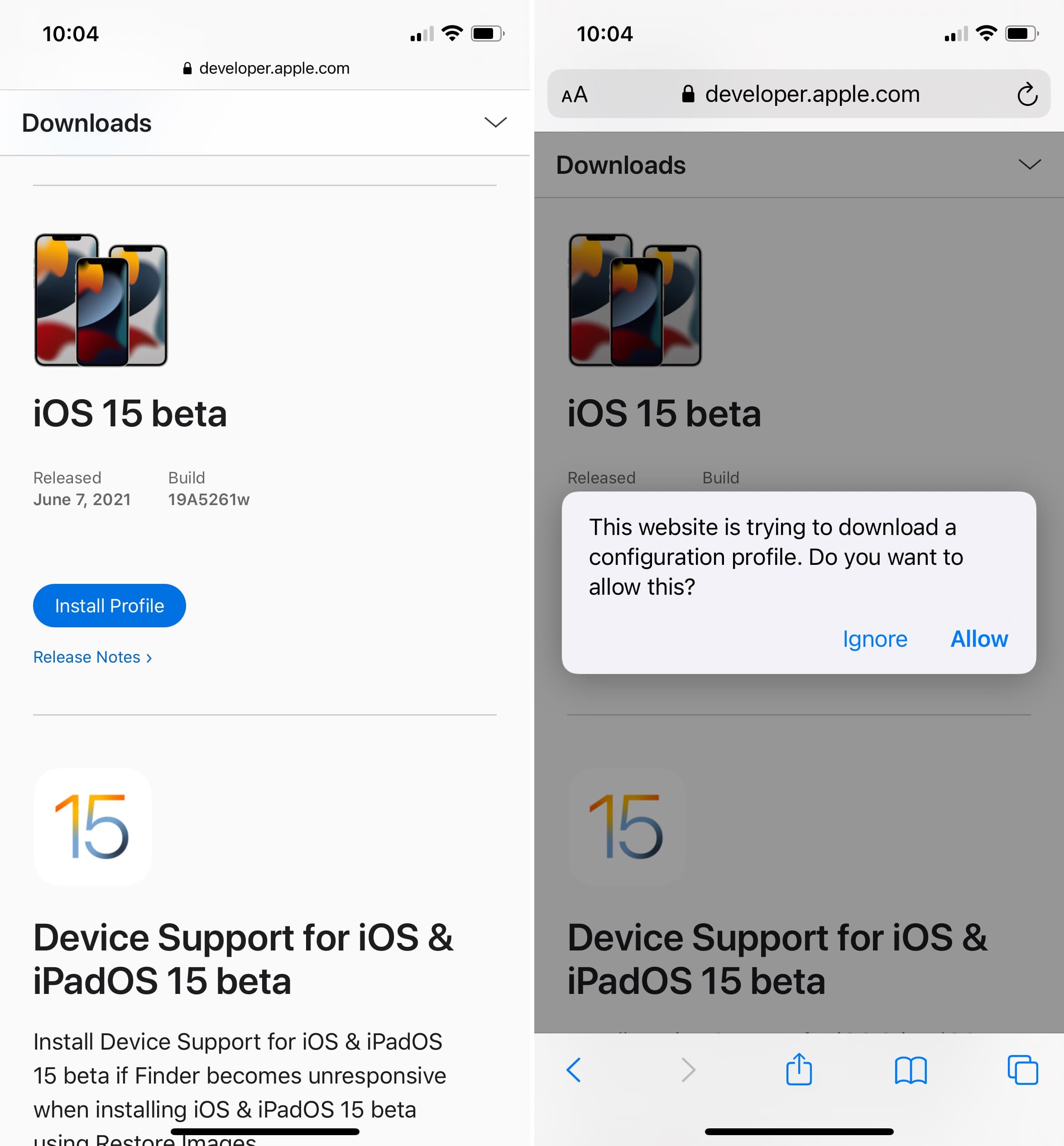
4) 表示されるポップアップで [許可] をタップし、[閉じる] を選択します。プロファイルが iPhone にダウンロードされます。
5) ここで 設定 アプリを起動すると、新しい Profile Downloaded が表示されます。 オプション。
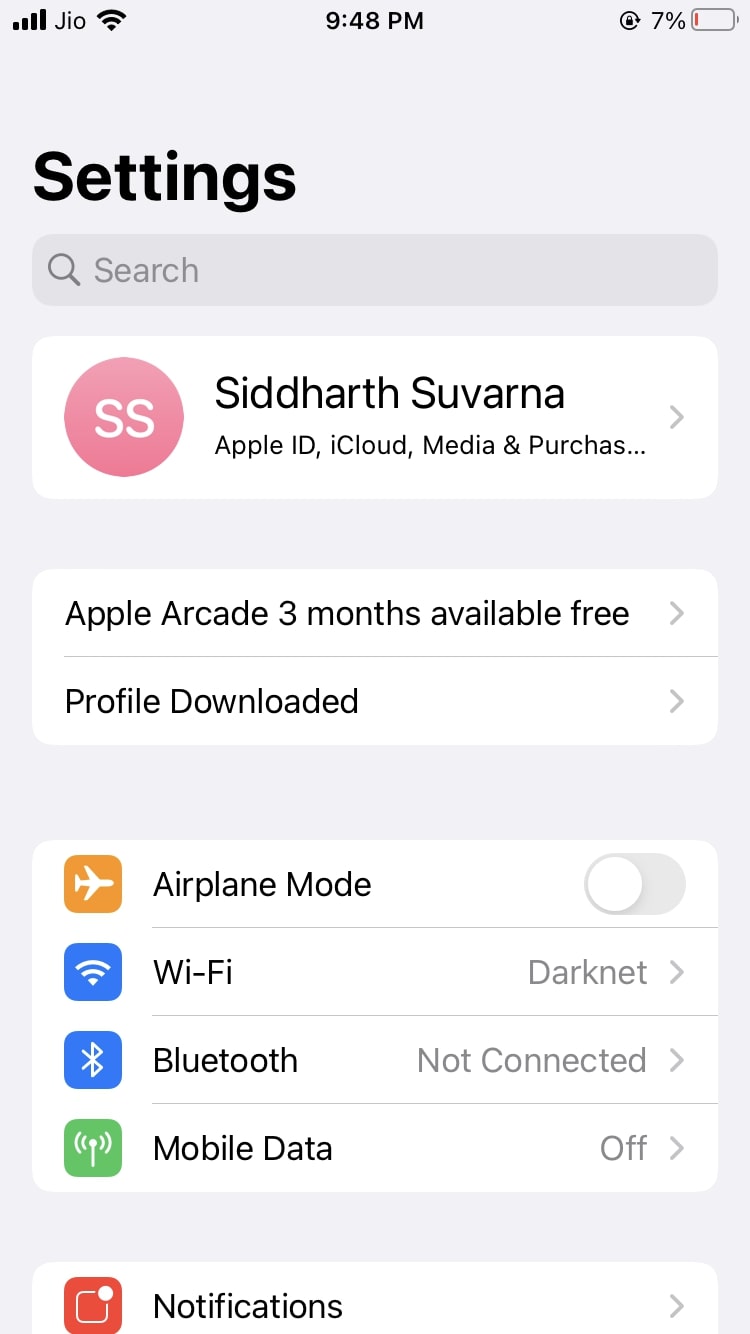
6)右上隅の [インストール] ボタンをタップし、求められたらパスコードを入力します。
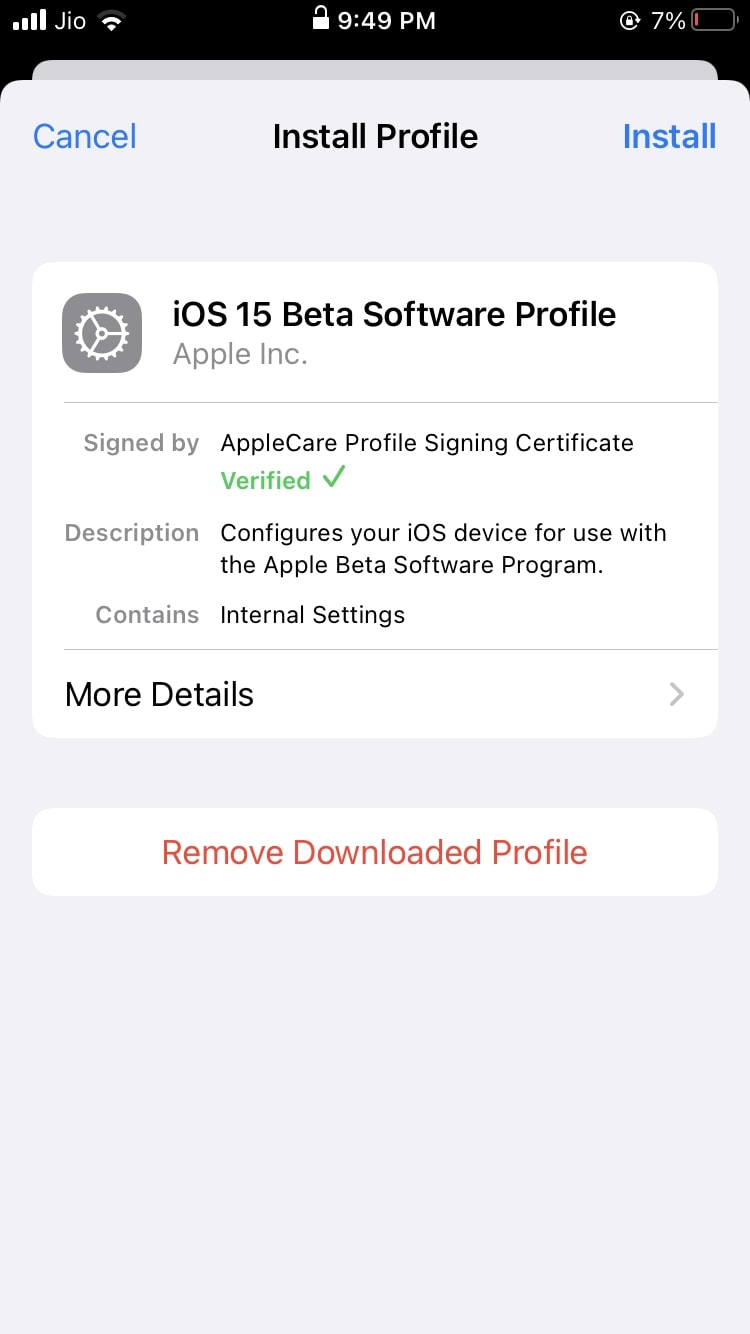
7) 同意フォームに同意する際に、もう一度 [インストール] ボタンを 2 回選択する必要があります。
8) 最後に、[再起動] を選択します。
iOS 15 ベータ プロファイルがインストールされているはずです。 iPhone で集計され、iOS 15 開発者ベータ版をダウンロードできるようになります。その方法は次のとおりです。
1) [設定] アプリを開き、[一般] に移動します。
2) 次に、[ソフトウェア アップデート] をタップします。ダウンロード可能な iOS 15 ベータ版が表示されます。
3) [ダウンロードしてインストール] を選択します。
ダウンロードが開始されます。 、完了までに時間がかかります。完了したら、[今すぐインストール] ボタンをタップして、iOS 15 デベロッパー ベータ版のインストールを開始します。 iPhone は数回再起動します。インストールが完了したら、パスコードを入力する必要があります。
iOS 15 をテストする時間
これで、方法を学びました。 iOS 15 開発者ベータ版を iPhone にインストールするには、新機能のテストを開始できます。最初に述べたように、iOS 15 にはいくつかの新しい改善と変更があります。これは最初のベータ版であるため、すべての機能が意図したとおりに動作するわけではありません。 Apple は来月最初のパブリック ベータ版をリリースし、最終的な iOS 15 GM は秋にリリースされる予定です。